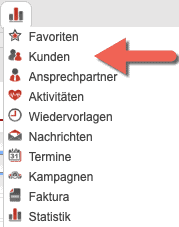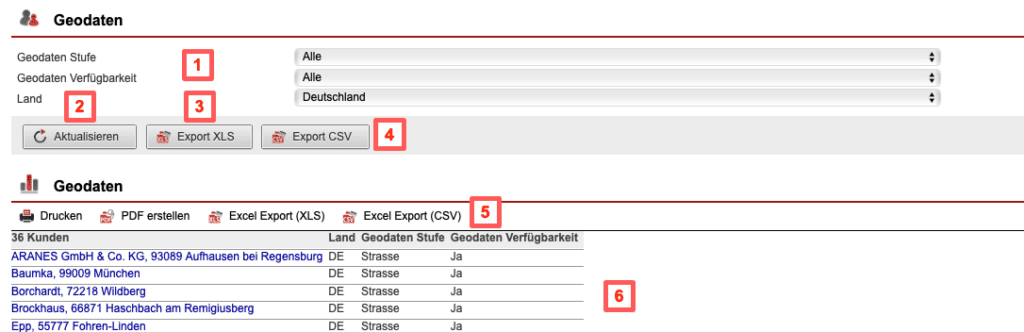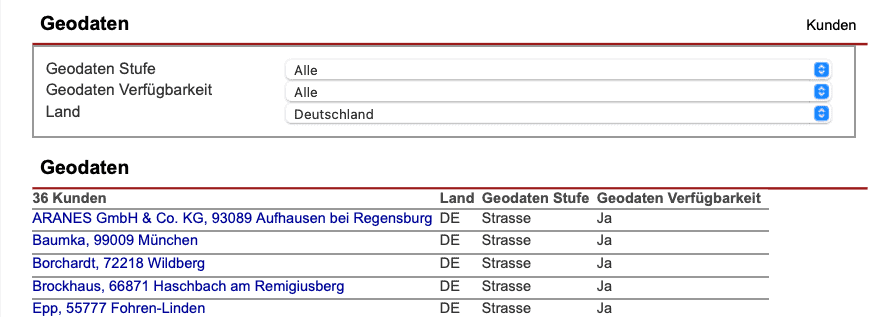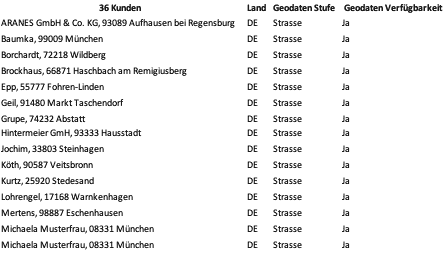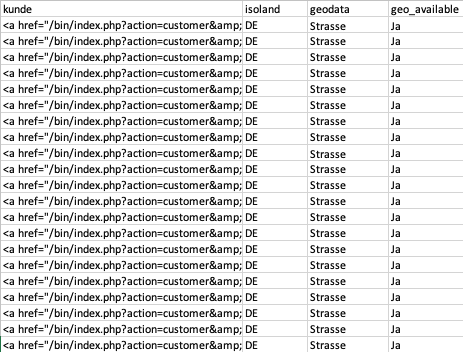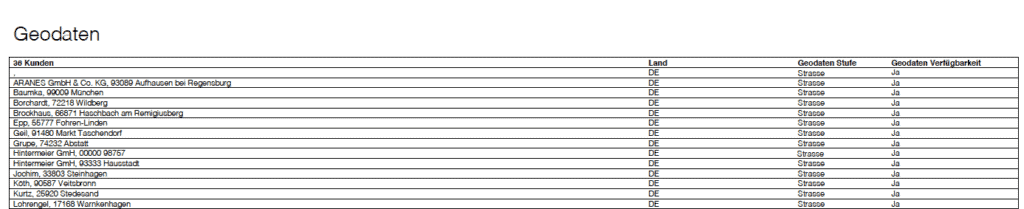Geodaten
In der „Geodaten-Statistik“ finden Sie eine detaillierte Anzeige der vom System bei Kunden erfassten Geodaten und deren aktuellen Status. Erreichbar ist die „Geodaten-Statistik“ im Hauptmenüpunkt „Statistik“ unter den Untermenüpunkt „Kunden“ bei „Geodaten“.
Die „Geodaten-Statistik“ im Überblick
- „Filtermöglichkeiten“ [Abb. 2/1]:
Diese ermöglichen es, immer genau die Auswertungskonstellation anzuzeigen, welche gerade von Interesse ist. - „Aktualisieren“ [Abb. 2/2]:
Hierdurch wird eine Auswertung anhand der Filterkriterien erstellt - „Export XLS“ [Abb. 2/3]:
Erzeugt eine xls-Datei (Excel-Datei) - „Export CSV“ [Abb. 2/4]:
Erzeugt eine CSV-Tabelle (Excel-Datei) - „Funktionsbuttonleiste“ [Abb. 2/5]:
- „Drucken“: erstellt eine Druckvorschau der Ergebnisse
- „PDF erstellen“: erstellt ein PDF mit den unten angezeigten Ergebnissen
- „Excel Export (XLS)“: erstellt eine XLS-Datei
- „Excel Export (CSV)“: erstellt eine CSV-Datei
Angezeigt [Abb. 2/6] werden Kundenadressen aus den Kundendatensätzen, das Land in dem sich die Adresse befindet, die Stufe der Geodaten sowie die Verfügbarkeit der Geodaten.
Es gibt folgende Stufen für die Geodaten:
- Nicht ermittelt:
Es wurden bisher keine Geodaten ermittelt. - Postleitzahl:
Die Geodaten sind nur ausreichend zur Ermittlung des Postleitzahlengebiets. - Straße:
Geodaten wurden für die Straße der Adresse gefunden. - Postleitzahl (Straße fehlgeschlagen):
Die Straße existiert nicht oder wurde falsch geschrieben. Es wird nur des Postleitzahlengebiet angezeigt. - Fehlgeschlagen:
Eine genaue Adresse konnte anhand der Geokoordinaten nicht ermittelt werden.
Beispielhafte Darstellungen von Auswertungen
In [Abb. 3] ist das Beispiel einer Auswertung als Druckvorschau zu sehen. Die Darstellungen variieren von Fall zu Fall, je nachdem, wie der Filter konfiguriert wurde.
In [Abb. 4] ist das Beispiel einer Auswertung als xls-Datei (Excel-Datei) zu sehen. Die Darstellungen variieren von Fall zu Fall, je nachdem, wie der Filter konfiguriert wurde.
In [Abb. 5] ist das Beispiel einer Auswertung als CSV-Datei (Excel-Datei) zu sehen. Die Darstellungen variieren von Fall zu Fall, je nachdem, wie der Filter konfiguriert wurde.
In [Abb. 6] ist das Beispiel einer Auswertung als PDF-Datei zu sehen. Die Darstellungen variieren von Fall zu Fall, je nachdem, wie der Filter konfiguriert wurde.